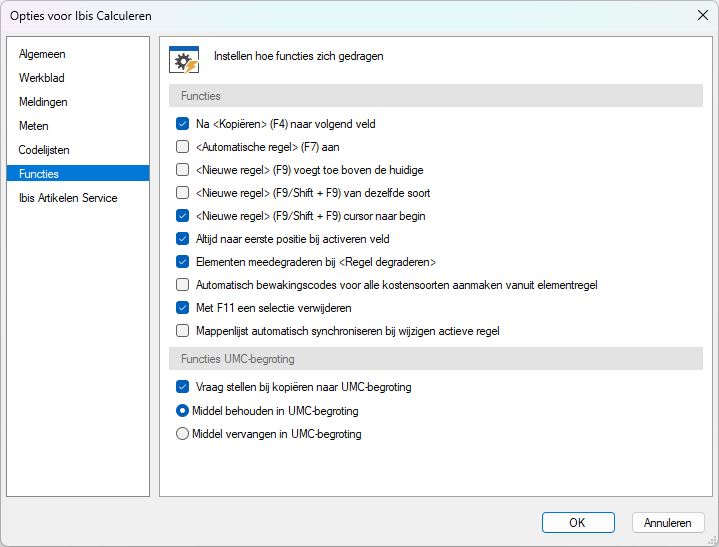Naast muis bediening kunt u in een geopende begroting met het toetsenbord diverse functies uitvoeren. Deze sneltoetsen zijn vrijwel overal toepasbaar.
Hieronder volgt een overzicht van de sneltoetsen in een geopende begroting:
Toetscombinatie |
Omschrijving |
|---|---|
<Alt> + <1>, <2>, <3>, etc. |
Activeer gekoppelde schermopmaak |
<Alt> + <F3> |
Kopieer selectie naar een andere geopende begroting |
<Alt> + <F4> |
Programma afsluiten |
<Alt> + <F5> |
Kies code |
<Alt> + <F6> |
Activeer Ibis Artikelen Service |
<Alt> + <F8> |
Toon (internet)link |
<Alt> + <F9> |
Doorrekenen en controleren begroting |
<Alt> + <F10> |
Kopieer selectie naar nieuwe begroting |
<Alt> + <F12> |
Zet kleine letters om in hoofdletters |
<Alt> + <Tab> |
Wisselen tussen openstaande programma's: (houd de toets <Alt> ingedrukt, terwijl u even de toets <Tab> indrukt en loslaat) |
<Alt> + < |
In de begroting: Promoveer regel In de opmaak: verplaats kolom |
<Alt> + < |
In de begroting: Degradeer regel In de opmaak: verplaats kolom |
<Alt> + < |
Verplaats de regel omhoog (het niveau blijft intact), inclusief alle regels van een lager niveau |
<Alt> + < |
Verplaats de regel omlaag (het niveau blijft intact),, inclusief alle regels van een lager niveau |
<Ctrl> |
Selecteer alle gegevens |
<Ctrl> + <B> |
Open/activeer begrotingsvenster |
<Ctrl> + <C> |
Kopieer selectie |
<Ctrl> + <D> |
Niveau/element dalen |
<Ctrl> + <E> |
Niveau/element stijgen |
<Ctrl> + <F> |
Zoek (open een zoek venster) |
<Ctrl> + <G> |
Ga naar regel .... |
<Ctrl> + <L> |
Open logboek |
<Ctrl> + <N> |
Nieuwe begroting |
<Ctrl> + <O> |
Begroting openen |
<Ctrl> + <P> |
Afdrukken |
<Ctrl> + <Q> |
Regel venster |
<Ctrl> + <R> |
Referentiebegroting openen |
<Ctrl> + <S> |
Opslaan |
<Ctrl> + <T> |
Toon regeltotalen |
<Ctrl> + <V> |
Plak geknipte / gekopieerde selectie |
<Ctrl> + <W> |
Maak de berekende kolommen wijzigbaar |
<Ctrl> + <X> |
Knip selectie |
<Ctrl> + <Y> |
Opnieuw uitvoeren |
<Ctrl> + <Z> |
Ongedaan maken / Undo |
<Ctrl> + <F2> |
Vervang |
<Ctrl> + <F4> |
Bestand sluiten |
<Ctrl> + <F5> |
Synchroniseren |
<Ctrl> + <F6> |
Wisselen tussen vensters (kan ook met <Ctrl> + <Tab>) |
<Ctrl> + <F7> |
Kolom initialiseren |
<Ctrl> + <F8> |
Selectie opheffen |
<Ctrl> + <F9> |
Nieuwe regel invoegen eronder van hetzelfde niveau |
<Ctrl> + <F12> |
Zet hoofdletters om in kleine letters |
<Ctrl> + <Delete> |
Leegmaken veld vanaf de cursor |
<Ctrl> + <End> |
Ga naar de laatste regel van het bestand |
<Ctrl> + <Home> |
Ga naar de eerste regel van het bestand |
<Ctrl> + <Tab> |
Wisselen tussen vensters (kan ook met <Ctrl> + <F6>) |
<Ctrl> + <Enter> |
Nieuwe regel in langtekst (voor aangeven opsomming in memo) |
<F1> |
Toon Help-content |
<F2> |
Veld wijzigen |
<F4> |
Kopieer bovenstaand veld |
<F5> |
Kies uurloon |
<F6> |
Meten: kies model voor meetstaat (als er nog geen meetstaat aan de geselecteerde regel is gekoppeld) en nogmaals <F6>: Sluit model). Open meetstaat (als er een meetstaat aan de geselecteerde regel is gekoppeld) en nogmaals <F6>: sluit meetstaat). Offertevergelijk: vanuit offerte overzicht: open offertespiegel. Vanuit offertespiegel: sluit offertespiegel |
<F7> |
Instelling om aan het eind van de regel met de knop <Enter> een nieuwe regel aan te maken. Zie voor verdere toelichting bij de <Enter> toets. |
<F8> |
Blok definiëren Selectie definiëren |
<F9> |
Regel invoegen, onder de cursor regel |
<F10> |
Menu activeren |
<F11> |
Regel verwijderen |
<F12> |
Digitizer; Activeer Digit om te meten |
<Home> |
Verplaats cursor naar laatste veld van de regel |
<Delete> |
Verwijder de geselecteerde tekst in het veld |
<End> |
Verplaats cursor naar laatste veld van de regel |
<Page down> |
X regels naar beneden |
<Page up> |
X regels naar boven |
< |
Regel(s) omhoog |
< |
Regel(s) omlaag |
<Tab> |
Verplaats cursor naar volgende veld |
<Enter> |
Bevestig de invoer en spring naar de volgende rubriek. Als de cursor aan het einde van een regel staat, springt de cursor naar de volgende regel. Als de cursor in de laatste kolom van een analyse staat en de <F7> toets is geactiveerd, dan wordt na een <Enter> een nieuwe regel aangemaakt. Als de <F7> toets niet is geactiveerd, dan springt de cursor aan het eind van de regel naar de volgende (bestaande) regel. Als de toetsencombinatie <Shift> + <F7> is geactiveerd, dan blijft de cursor in dezelfde rubriek, maar springt wel naar de onderliggende regel. |
<Shift> + <F2> |
Formule calculator |
<Shift> + <F3> |
Selecteer niveau inclusief de onderbouwing |
<Shift> + <F4> |
Kopieer regel |
<Shift> + <F5> |
Open een middelen bestand |
<Shift> + <F6> |
Vorig middel (uit een geopend middelen bestand) |
<Shift> + <F7> |
Zet de actieve kolom vast. U kunt dan met een enter telkens naar de volgende regel in dezelfde kolom springen (in de balk onderin het venster verschijnt een K) |
<Shift> + <F8> |
Langtekst |
<Shift> + <F9> |
Nieuwe regel invoegen boven cursor |
<Shift> + <F10> |
Open contextmenu |
<Shift> + <Tab> |
Verplaats de cursor naar het begin van de vorige rubriek |
<Shift> + <Enter> |
Nieuwe regel in omschrijving (voor aangeven opsomming in memo) |
Instellingen voor sneltoetsen
Via het lint [Bestand] + [Instellingen] + [Programma opties] + [Functies] kunt u opties voor de sneltoetsen instellen: